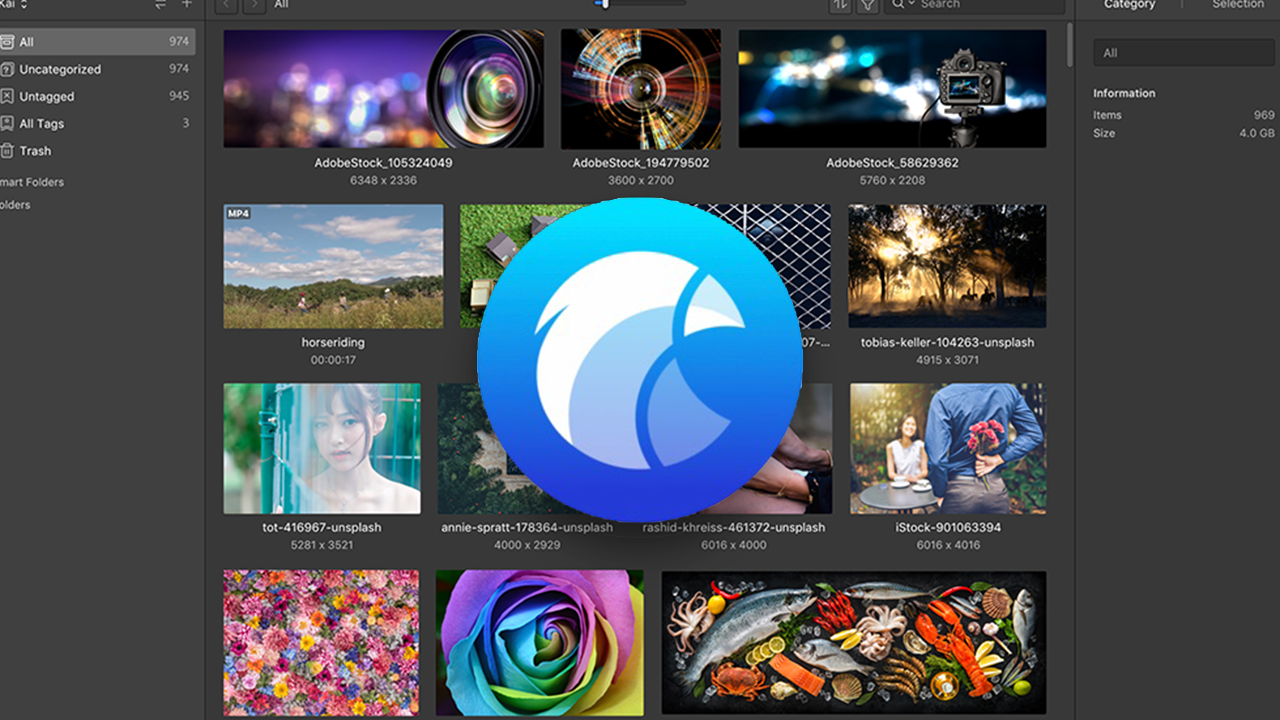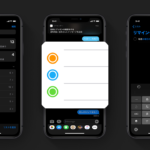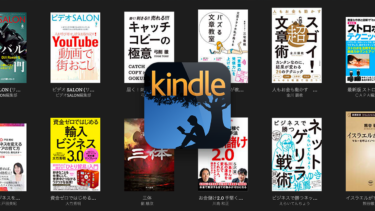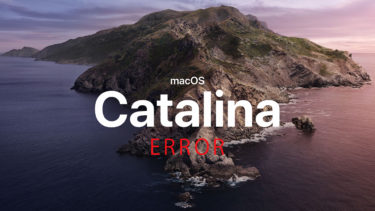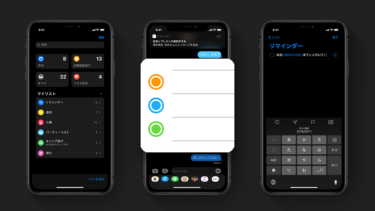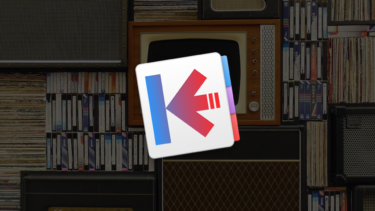Warning: Undefined variable $class in /home/oneclickr/1clickr.com/public_html/wp-content/themes/the-thor/inc/shortcode/catlist.php on line 22
Warning: Undefined variable $class in /home/oneclickr/1clickr.com/public_html/wp-content/themes/the-thor/inc/shortcode/catlist.php on line 22
Warning: Undefined variable $class in /home/oneclickr/1clickr.com/public_html/wp-content/themes/the-thor/inc/shortcode/catlist.php on line 22
Warning: Undefined variable $class in /home/oneclickr/1clickr.com/public_html/wp-content/themes/the-thor/inc/shortcode/catlist.php on line 22
Warning: Undefined variable $class in /home/oneclickr/1clickr.com/public_html/wp-content/themes/the-thor/inc/shortcode/catlist.php on line 22
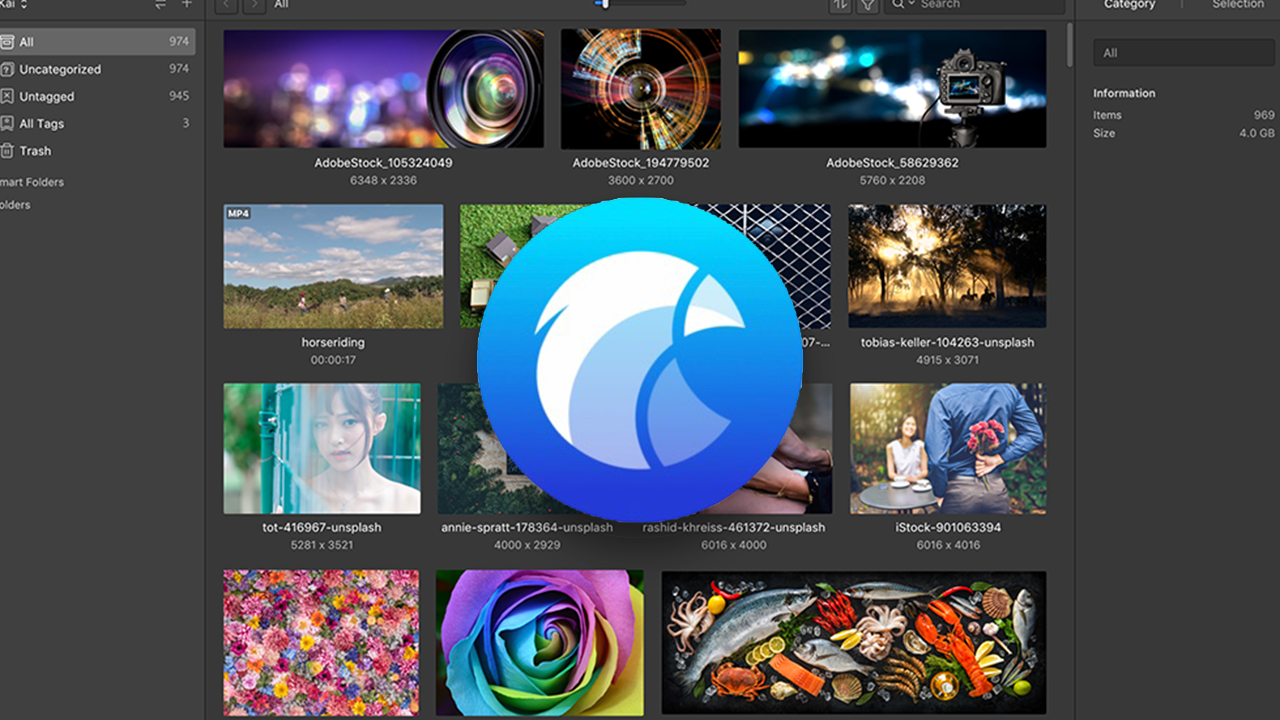
パソコン内の画像や動画といったメディアファイルの管理に、Pixaveを気に入って使っていました。特に不満などなく、別のソフトに変える気など毛頭なかったのですが、コリスさんの記事を見て試したところ「Eagle」がかなり良いので購入しました。
PC内に大量の写真や動画、AiやPSD、PPTやKeyなどのビジュアル系ファイルが散乱している人には救世主となるかも知れません。
Eagleを選んだ理由
名だたるIT企業が導入している実績あるソフト

アプリ系は「長く使えるか」か購入する際の大きな要因になります。お金を払ってもベンダーがつぶれたり、サービス停止されたりして、使えなくなるようなことになる例も少なくありません。
その点でEagleは、上記のような一流企業が導入している点では、安心して課金できる理由のひとつになりました。
対応ファイル形式の豊富さ
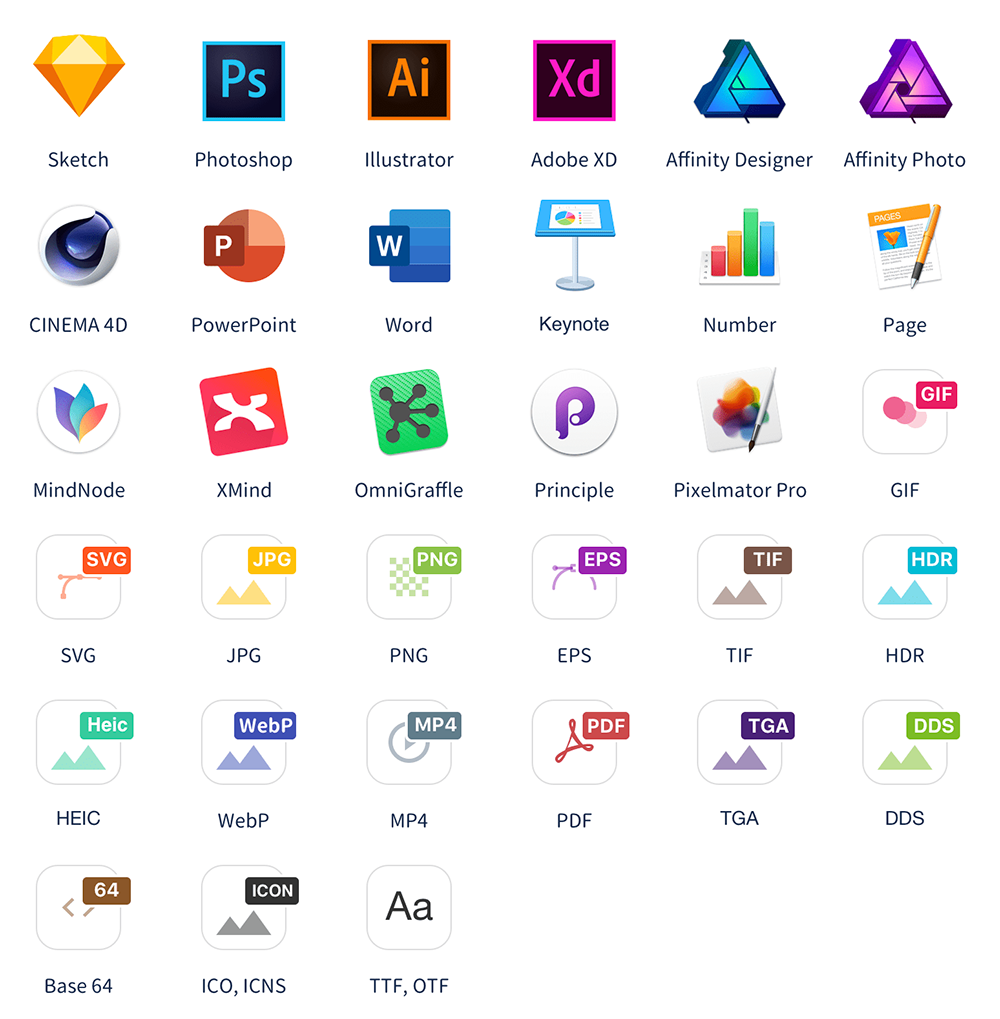
もうほとんどの形式と言って良いほど、あらゆるファイルに対応しています。実際購入してから2週間ほど使用していますが、なんでも放り込んでおけば、元アプリを起動しなくても、Eagle内で素早くプレビュー確認できるので今ではWordやPagesなどの文書系ファイルまでEagleで管理しています。
外部クラウドドライブへの対応

Dropbox、Googleドライブ、iCloudなど主要なクラウドドライブに対応しているので安心してライブラリを保存共有できます。
例えば、Eagleライブラリの保存先をDropboxやGoogleドライブにしておけば、MacとWindowsで同期して使用することも可能です。ライセンスも一つで2台まで使用できます。MacとWindowsを使っているんですが、意外と難儀するメディアファイルの共有。これは心強い。
Eagle for Macの使い方
使用版のダウンロードとインストール
ダウンロード
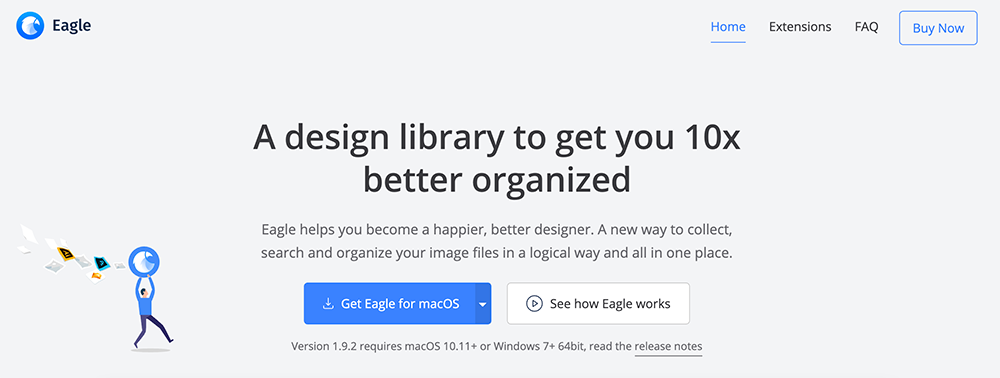
Eagle-https://eagle.cool/
アクセスしたOSを判別し適したバージョンをダウンロードできます。
インストール
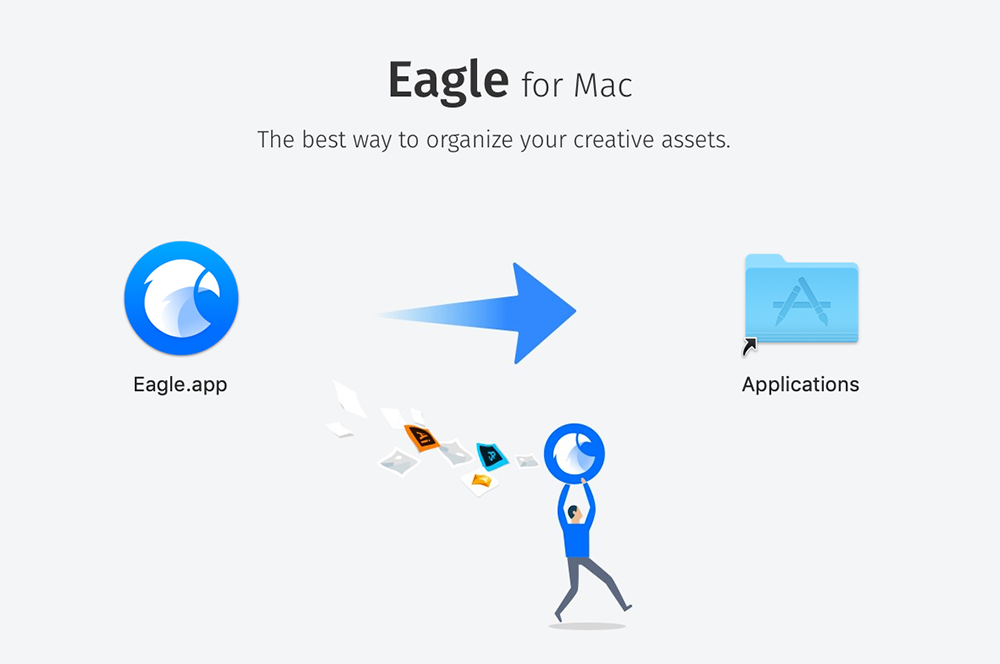
ダウンロードファイルを解凍し、アプリケーションフォルダにコピーするだけ。
ライブラリを作成
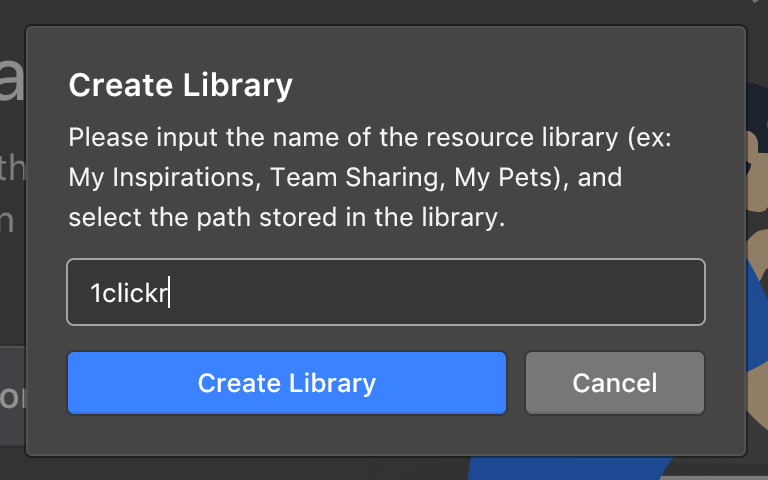
まず最初にライブラリを作成します。ライブラリはいくつも作成できますが、そうするとまたカオスになってしまいます。Eagleは大量のファイルも整理しやすいので、ひとつのライブラリで運用することにしました。
画像を取り込む
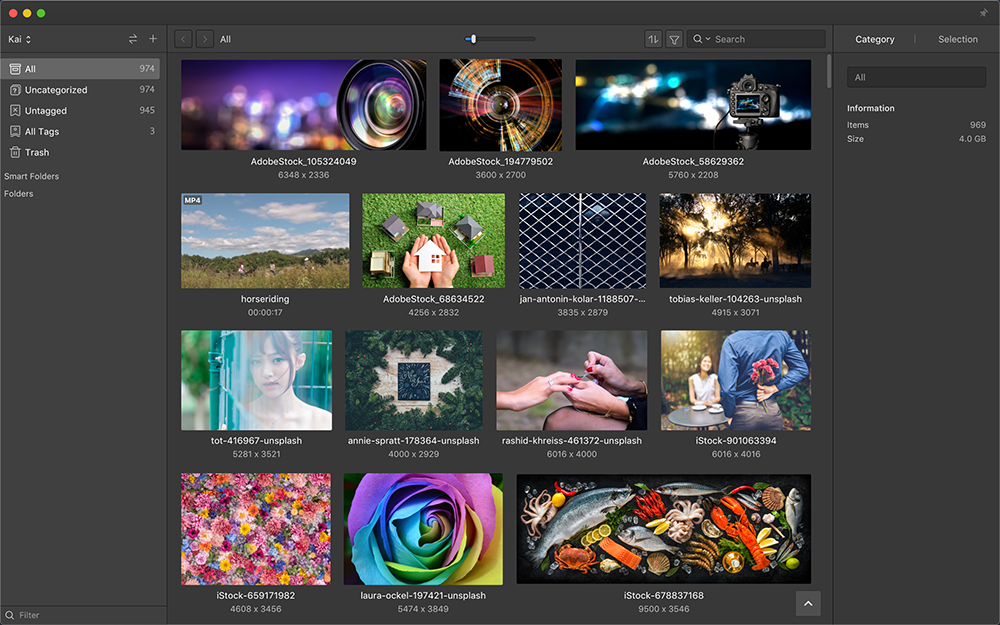
ドラッグ・アンド・ドロップでライブラリ内にまとめて1000枚ほど取り込んでみました。1000枚程度ならあっという間にインポートできました。
ちなみにファイルの概念ですが「参照」ではなく「複製」してインポートしますので、元ファイルを消したらライブラリからもいなくなった、ということにはなりません。
整理する
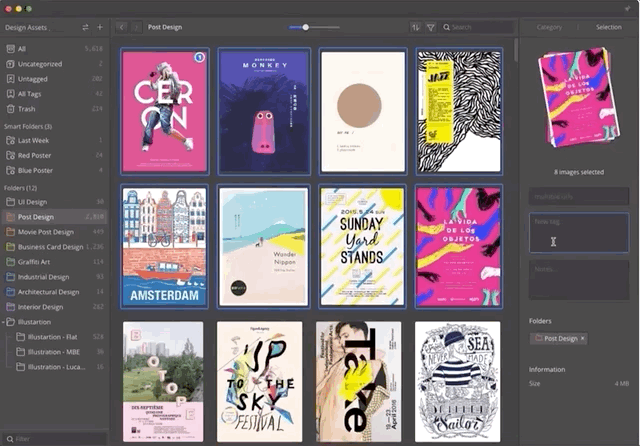
フォルダ分け、タグしたりして自分好みに整理できます。挙動が早いのでさくさくと整理が捗ります。
また自動でカラーを分析してくれるので、色別にソートしたりもできます。もちろんファイル形式別に表示もできます。
Chromeブラウザエクステンション
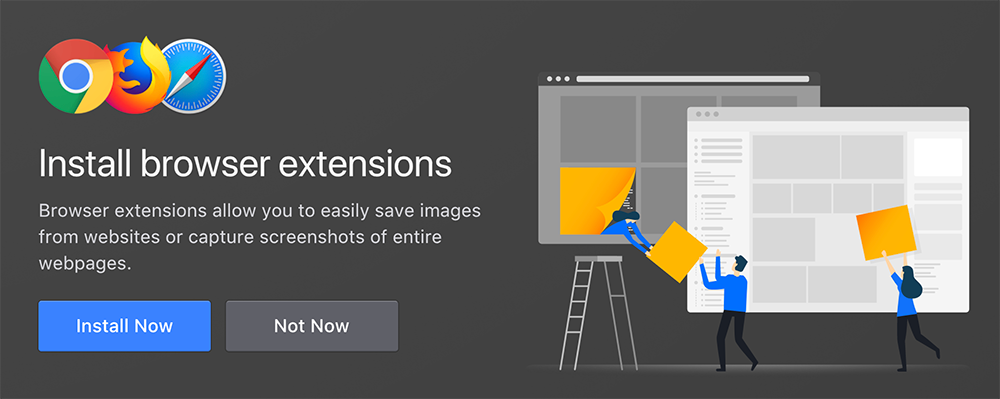
EagleのChrome拡張機能をインストールすると、ブラウザからの画像収集も便利になります。ウェブサイト上で画像を少しドラッグするだけで、Eagleへの取り込みウィンドウが表示されたり、一括ダウンロードができたりします。
Chromeブラウザエクステンション-https://en.eagle.cool/extensions
まとめ

軽快で柔軟。2週間使っていますが、画像のみならず様々なファイルをEagleを母艦として処理できるようになって、デスクトップが散らからなくなりました。
おかげで、作業時間の大半をしめていた「ファイル捜索」の時間も短縮されて僕にとっては神アプリになっています。
ファイル捜索に時間がかかる、仮置場のデスクトップがカオス、という僕のような人は幸せになれるアプリです。
リンク:Eagle-https://eagle.cool/
Mac OS CatalinaとiPad OSのコンビネーションで実現する、iPadユーザーなら誰もが夢見る機能「Sidecar(サイドカー)」。 早速試してみましたが、今までのデュアルディスプレイ化アプリは何だったんだという、アップル純正ならではの […]
Mac OS Catalina、Chrome(WordPress)でテキスト編集してるとフリーズ→強制再起動。これで2回目。 pic.twitter.com/uygslW48jX — 1clickr (@1clickr) October 8, 201 […]
Macの文書系アプリで表示される「自動スペルチェックの赤い点々」。 それに加えて、勝手にスペルを修正する「スペル自動修正」。 もう何年も、あーまたスペルチェックされている、大きなお世話だと思いつつも放置してきた赤い点々。しかしダークモードの画面で目立 […]
iOS 13.1にアップデートしたら、Wi-Fiネットワーク関連に不具合が起きまくったので、設定を見直していたらどうやら「VPN」が原因のようでした。設定のVPNをオフにするだけでは、不具合が直らないので、一旦プロファイルごと削除しました。 iOS1 […]
iOS 13、購入したiPhone 11 Proはデフォルトなので新しくなったリマインダーを試そうと開いたら「リマインダーをアップデートするか」を聞かれたので何も考えずアップデートしたところ、MacやiPad、それとMac側でリマインダーに同期してい […]